Ao explorar as configurações do seu roteador Wi-Fi, é provável que tenha se deparado com o termo ‘Canal’. Frequentemente, o roteador seleciona automaticamente o canal mais adequado. Contudo, em certas situações, mesmo com uma conexão Wi-Fi rápida, o canal escolhido pode torná-la significativamente mais lenta. Uma solução simples para melhorar a velocidade da internet é alterar o canal Wi-Fi padrão para um menos congestionado. Mas como identificar o canal com menos tráfego? É aí que o novo utilitário WifiChannelMonitor da NirSoft entra em ação.
Essa ferramenta utiliza o driver de captura do Microsoft Network Monitor no modo de monitoramento, exibindo dados em tempo real sobre os pontos de acesso Wi-Fi e os dispositivos conectados. O WifiChannelMonitor não exige instalação e funciona como um aplicativo autônomo, ideal para ser transportado em um pen drive USB. Para começar, instale o Microsoft Network Monitor, disponível aqui. Em seguida, baixe e execute o WifiChannelMonitor, compatível com versões de 32 e 64 bits do Windows.
O uso do WifiChannelMonitor é incrivelmente simples, permitindo que até usuários iniciantes o utilizem sem dificuldades. Ao iniciar, uma janela em branco aparece. Pressione F6 ou clique no botão ‘Capturar’ para abrir as ‘Opções de captura’. Selecione o tipo de adaptador de rede e, se ‘Alternar automaticamente para o modo de monitor’ estiver ativo, especifique o nome e o tipo do canal.
Ao clicar em ‘OK’, o WifiChannelMonitor inicia a coleta de informações. O programa possibilita visualizar dados sobre clientes Wi-Fi desconectados de pontos de acesso, mostrando os SSIDs (nomes de rede) aos quais eles tentam se conectar.
Como a maioria das ferramentas da NirSoft, o WifiChannelMonitor organiza as informações em colunas redimensionáveis. Ele apresenta dados detalhados sobre pontos de acesso e clientes conectados. Por exemplo, para um ponto de acesso, é possível ver nome, endereço MAC, fabricante, tipo de PHY e frequência, entre outros dados. Da mesma forma, para cada cliente, exibe endereço MAC, fabricante e bytes enviados e recebidos, tudo em tempo real.
As informações coletadas podem ser salvas em formato HTML ou CSV, facilitando análises e a criação de logs para uso futuro.
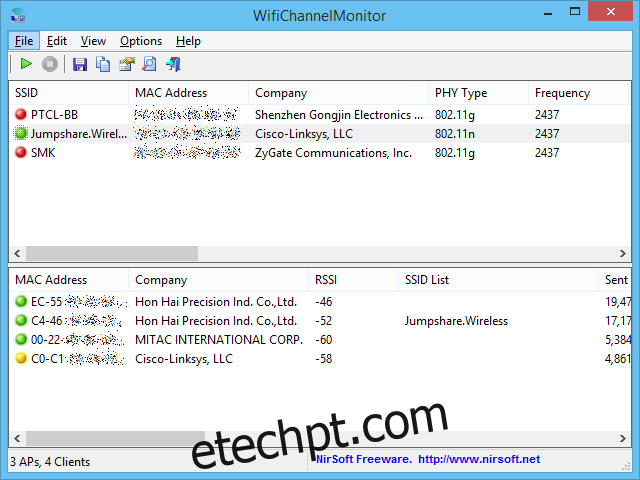
O WifiChannelMonitor é compatível com todas as versões do Windows a partir do XP. O download é gratuito no site oficial do desenvolvedor.